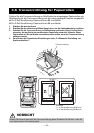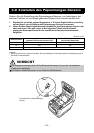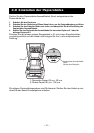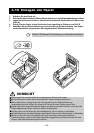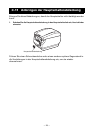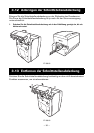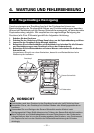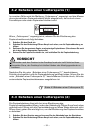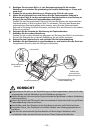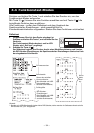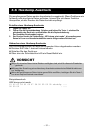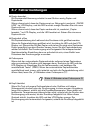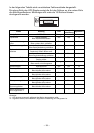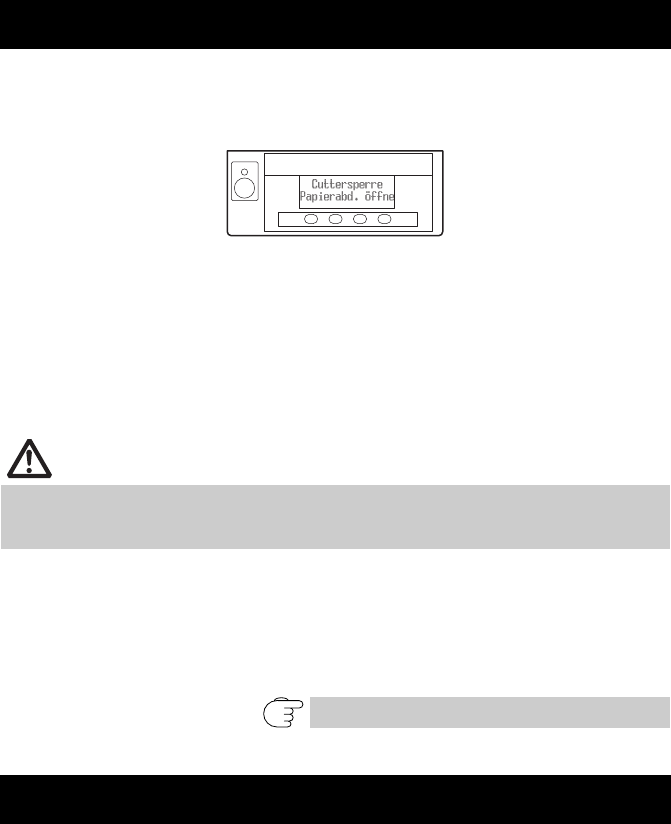
—32—
In manchen Fällen wird die Meldung „Cuttersperre“ angezeigt, und das Messer
des automatischen Papierschneiders bleibt ausgefahren, da es durch einen
Fremdkörper oder einen Papierstau blockiert wird.
Wenn „Cuttersperre“ angezeigt wird, müssen Sie die Blockierung des
Papierschneiders wie folgt beheben.
1. Schalten Sie das Gerät ein.
2. Drücken Sie den Abdeckung-Öffnen-Knopf nach oben, um die Papierabdeckung zu
öffnen.
3. Entfernen Sie das gestaute Papier sowie etwaige Papierfetzen. (Entnehmen Sie auch
die in den Halter eingesetzte Papierrolle.)
4. Setzen Sie die Papierrolle wieder ein, und schließen Sie die Papierabdeckung.
Nachdem Sie die unter „Beheben einer Cuttersperre (1)“ beschriebenen
Schritte durchgeführt und die Papierabdeckung geöffnet haben, führen Sie die
unter „Beheben einer Cuttersperre (2)“ beschriebenen Schritte durch, falls das
automatische Papierschneidemesser ausgefahren ist.
Die Papierabdeckung lässt sich bei einer Blockierung des
Papierschneidemessers öffnen, indem der Abdeckung-Öffnen-Knopf nach oben
gedrückt wird. Wenn sich die Papierabdeckung auf diese Weise dennoch nicht
öffnen lässt, gehen Sie wie folgt vor, um die Blockierung des Papierschneiders
zu beheben.
1. Schalten Sie den Drucker aus und trennen Sie das Netzkabel von der Steckdose.
2. Drücken Sie den Abdeckung-Öffnen-Knopf nach oben, um die Papierabdeckung zu
öffnen.
4.2 Beheben einer Cuttersperre (1)
VORSICHT
Unmittelbar nach dem Drucken ist der Druckkopf noch sehr heiß. Nicht berühren.
Vermeiden Sie es, den Druckkopf mit bloßen Händen oder Metallgegenständen zu
berühren.
Siehe 4.3 Beheben einer Cuttersperre (2)
4.3 Beheben einer Cuttersperre (2)
FEED